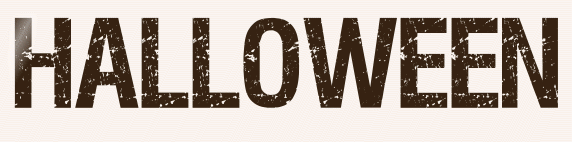 |

Deze tutorial is auteursrechtelijk beschermd door Eugenia Clo, alle rechten voorbehouden.
Elke verspreiding, zonder voorafgaande schriftelijke toestemming is geheel verboden.
Elke gelijkenis met een andere tutorial is puur toeval.
Ik heb de les gemaakt in PaintShop Pro 2019 op 01-10-2023.
Ik heb de persoonlijke toestemming van Marina om haar lessen te vertalen uit het Italiaans.
Wil je deze vertaling linken, dan moet je Eugenia daarvoor persoonlijk toestemming om vragen !!!
Ik ben alleen maar de vertaler, de auteursrechten liggen volledig bij Eugenia.
Grazie, Eugenia, per avermi permesso di tradurre i tuoi tutorial in olandese.
Un abbraccio Claudia.
Materialen :
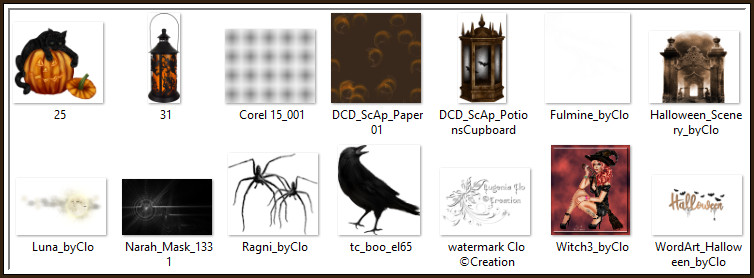
Steek het Textuur "Corel 15_001" in de juiste map van jouw PSP versie : Corel_02/Texturen.
Het Masker "Narah_Mask_1331" wordt geopend in PSP.
Mocht je problemen hebben bij het openen van de materialen, gebruik dan het gratis programma "7zip".
Filters :
MuRa's Meister - Perspective Tiling.
Filters Unlimited 2.0.
Filter Factory Gallery G - Bevel 1.5 ***
***Importeer het filter Filter Factory in het filter "Filters Unlimited 2.0""***
Animatie Shop :
Kleurenpallet :
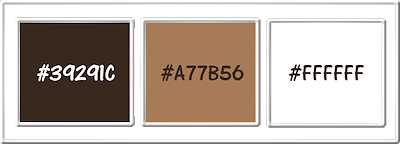
1ste kleur = #39291C
2de kleur = #A77B56
3de kleur = #FFFFFF
Wanneer je met eigen kleuren werkt speel dan met de mengmodus en/of dekking naar eigen inzicht.
Klik op onderstaande banner om naar de originele les te gaan :
![]()
1.
Ga naar het Kleurenpallet en zet de Voorgrondkleur op de 1ste kleur en de Achtergrondkleur op de 2de kleur.
Klik met de muis in de Voorgrondkleur en daarna op het tabblad "Verloop".
Maak een Verloop met deze instellingen :
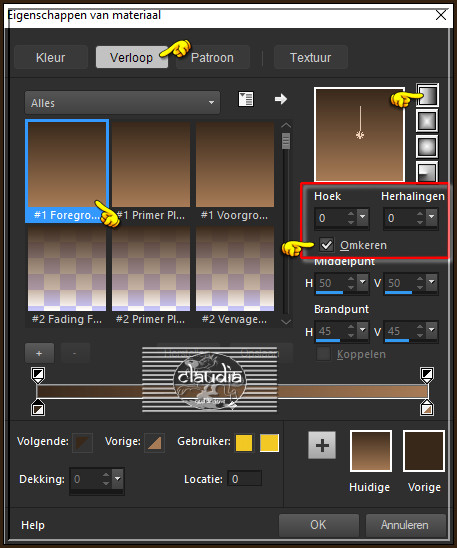
![]()
2.
Open een Nieuwe afbeelding van 1000 x 700 px, transparant.
Selecties - Alles selecteren.
![]()
3.
Open uit de materialen het Scrap-paper "DCD_ScAp_Paper01".
Bewerken - Kopiëren.
Ga terug naar je werkje.
Bewerken - Plakken in selectie.
Selecties - Niets selecteren.
![]()
4.
Lagen - Nieuwe rasterlaag.
Vul deze laag met het Verloop.
![]()
5.
Effecten - Textuureffecten - Textuur : Textuur = Corel 15_001 : 2 x toepassen !!!
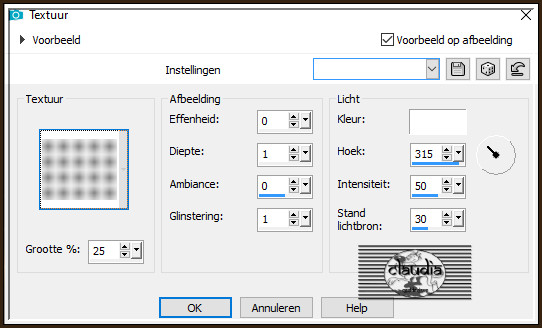
![]()
6.
Effecten - Insteekfilters - MuRa's Meister - Perspective Tiling : Crop BG Color = 2de kleur
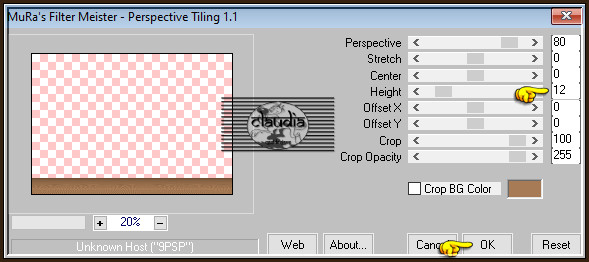
Aanpassen - Scherpte - Verscherpen.
Effecten - 3D-Effecten - Slagschaduw :
Verticaal = 0
Horizontaal = 0
Dekking = 60
Vervaging = 20
Kleur = Zwart (#000000)
![]()
7.
Lagen - Nieuwe rasterlaag.
Vul deze laag met de 2de kleur.
Open uit de materialen het Masker "Narah_Mask_1331" en minimaliseer het.
Ga terug naar je werkje.
Lagen - Nieuwe maskerlaag - Uit afbeelding :
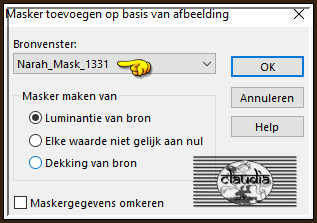
Lagen - Samenvoegen - Groep samenvoegen.
Lagen - Eigenschappen : zet de Mengmodus van deze laag op Tegenhouden.
Aanpassen - Scherpte - Verscherpen.
![]()
8.
Open uit de materialen de tube "Luna_byClo".
Bewerken - Kopiëren.
Ga terug naar je werkje.
Bewerken - Plakken als nieuwe laag.
Plaats de tube rechts bovenaan :
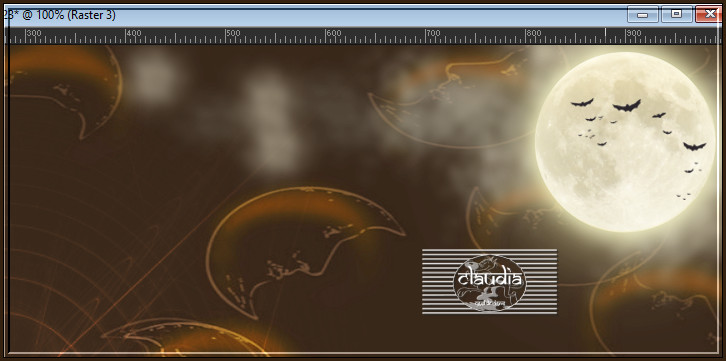
Lagen - Eigenschappen : zet de Dekking van deze laag op 60%.
Aanpassen - Scherpte - Verscherpen.
![]()
9.
Activeer de onderste laag in het Lagenpallet (= Raster 1).
Open uit de materialen de tube "Halloween_Scenery_byClo".
Bewerken - Kopiëren.
Ga terug naar je werkje.
Bewerken - Plakken als nieuwe laag.
Druk op de K toets op het toetsenbord om het raster te activeren en voer deze getallen in :
Draaipint X = 481,00 / Draaipunt Y = 290,50 / Positie X = 178,00 / Positie Y = 17,00

Druk op de M toets om het raster te deactiveren.
Of plaats de tube zoals op het voorbeeld :
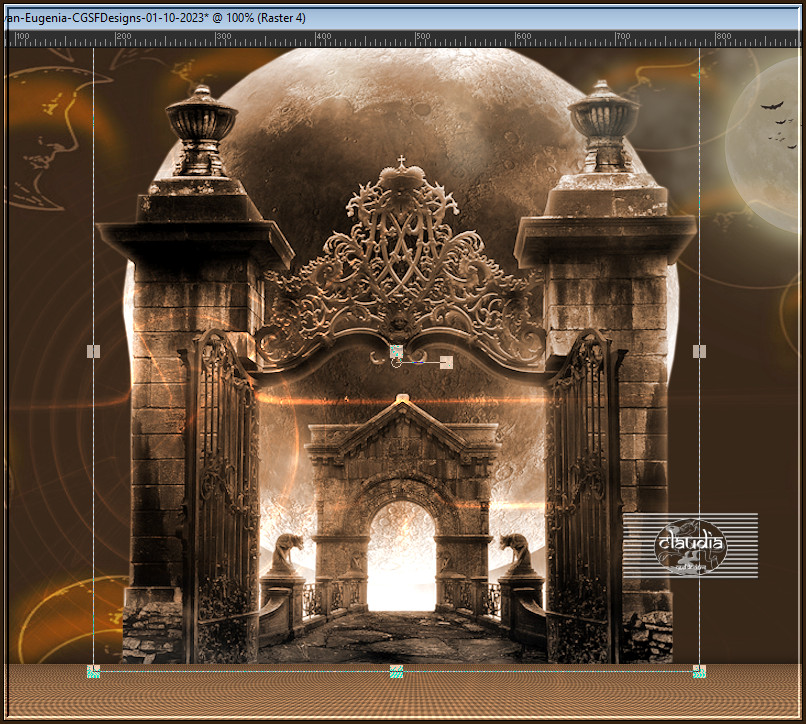
![]()
10.
Open uit de materialen de tube "DCD_ScAp_PotionsCupboard".
Bewerken - Kopiëren.
Ga terug naar je werkje.
Bewerken - Plakken als nieuwe laag.
Lagen - Schikken - Vooraan.
Afbeelding - Formaat wijzigen : 30%, formaat van alle lagen wijzigen niet aangevinkt.
Aanpassen - Scherpte - Verscherpen.
Plaats de tube links onderaan :
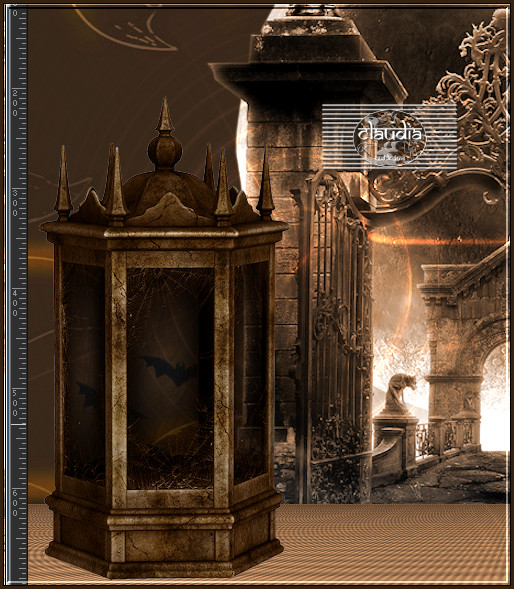
Effecten - 3D-Effecten - Slagschaduw : de instellingen staan goed.
![]()
11.
Open uit de materialen de tube "25".
Bewerken - Kopiëren.
Ga terug naar je werkje.
Bewerken - Plakken als nieuwe laag.
Afbeelding - Formaat wijzigen : 40%, formaat van alle lagen wijzigen niet aangevinkt.
Aanpassen - Scherpte - Verscherpen.
Plaats de tube links onderaan :

Effecten - 3D-Effecten - Slagschaduw : de instellingen staan goed.
![]()
12.
Open uit de materialen de tube "Ragni_byClo".
Bewerken - Kopiëren.
Ga terug naar je werkje.
Bewerken - Plakken als nieuwe laag.
Plaats de tube onderaan, naast de pompoen :

Effecten - 3D-Effecten - Slagschaduw : de instellingen staan goed.
![]()
13.
Open uit de materialen de tube "31".
Bewerken - Kopiëren.
Ga terug naar je werkje.
Bewerken - Plakken als nieuwe laag.
Afbeelding - Formaat wijzigen : 40%, formaat van alle lagen wijzigen niet aangevinkt.
Aanpassen - Scherpte - Verscherpen.
Plaats de tube rechts onderaan :

Effecten - 3D-Effecten - Slagschaduw : de instellingen staan goed.
![]()
14.
Open uit de materialen het WordArt "WordArt_Halloween_byClo".
Bewerken - Kopiëren.
Ga terug naar je werkje.
Bewerken - Plakken als nieuwe laag.
Plaats de tekst bovenaan je werkje :
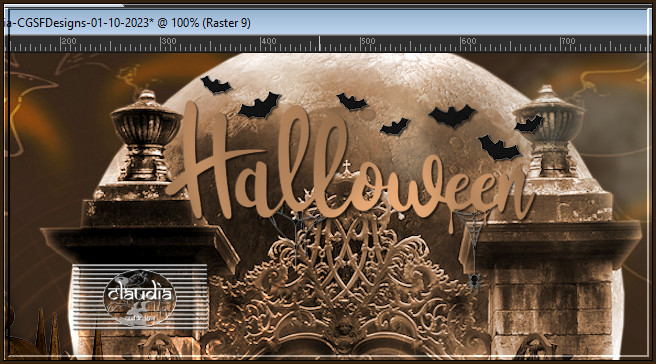
![]()
15.
Open uit de materialen de tube "Witch3_byClo".
Bewerken - Kopiëren.
Ga terug naar je werkje.
Bewerken - Plakken als nieuwe laag.
Afbeelding - Formaat wijzigen : 75%, formaat van alle lagen wijzigen niet aangevinkt.
Aanpassen - Scherpte - Verscherpen.
Plaats de tube rechts onderaan :

Effecten - 3D-Effecten - Slagschaduw : de instellingen staan goed.
![]()
16.
Open uit de materialen de tube "tc_boo_el65".
Bewerken - Kopiëren.
Ga terug naar je werkje.
Bewerken - Plakken als nieuwe laag.
Afbeelding - Formaat wijzigen : 30%, formaat van alle lagen wijzigen niet aangevinkt.
Aanpassen - Scherpte - Verscherpen.
![]()
17.
Plaats de tube rechts onderaan :

Effecten - 3D-Effecten - Slagschaduw : de instellingen staan goed.
![]()
18.
Open uit de materialen het watermerk van Eugenia Clo "watermark Clo ©Creation".
Bewerken - Kopiëren.
Ga terug naar je werkje.
Bewerken - Plakken als nieuwe laag.
Plaats het watermerk naar eigen inzicht.
Lagen - Nieuwe rasterlaag.
Plaats hierop jouw watermerkje e/o copyright-licentienummer als je een betaal tube gebruikt.
![]()
19.
Afbeelding - Randen toevoegen : Symmetrisch aangevinkt
2 px met de 1ste kleur
2 px met de 2de kleur
30 px met de 3de kleur
Activeer de Toverstaf, Doezelen en Tolerantie op 0 en Binnen geactiveerd.
Ga terug naar je werkje en selecteer de rand van 30 px.
Ga naar het Kleurenpallet en zet de Voorgrondkleur op de 1ste kleur en de Achtergrondkleur op de 2de kleur.
Klik met de muis in de Voorgrondkleur en daarna op het tabblad "Verloop".
Maak een Verloop met deze instellingen :
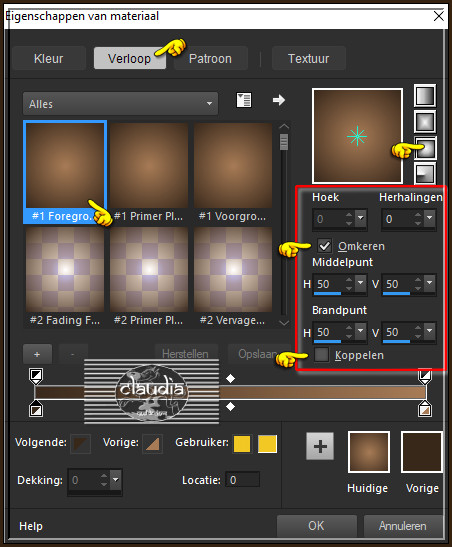
Ga terug naar je werkje en vul de selectie met het Verloop.
![]()
20.
Effecten - Insteekfilters - <I.C.NET Software> - Filters Unlimited 2.0 - Filter Factory Gallery G - Bevel 1.5 :
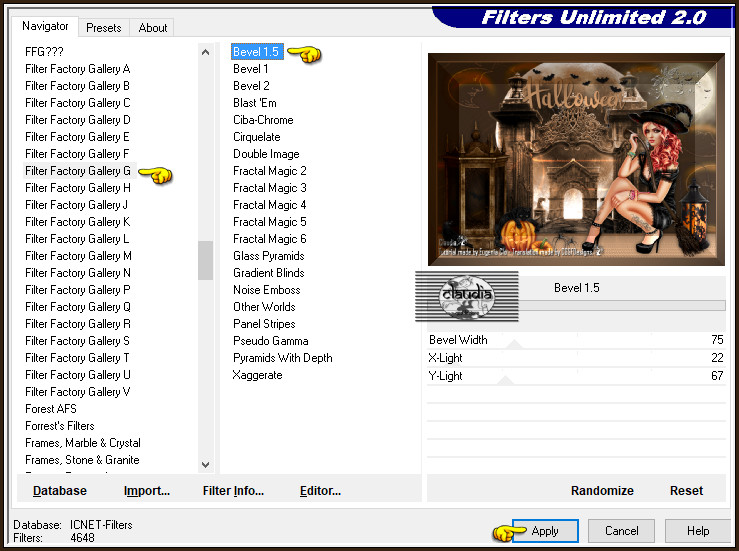
Effecten - Randeffecten - Sterker Accentueren.
Selecties - Omkeren.
Effecten - 3D-Effecten - Slagschaduw : de instellingen staan goed.
Pas de Slagschaduw nog 2 x toe met dezelfde instellingen !!!
Selecties - Niets selecteren.
![]()
21.
Open uit de materialen het element "Fulmine_byClo".
Bewerken - Kopiëren.
Ga terug naar je werkje.
Bewerken - Plakken als nieuwe laag.
Druk op de K toets op het toetsenbord om het raster te activeren en voer deze getallen in :
Draaipint X = 355,50 / Draaipunt Y = 373,00 / Positie X = 33,00 / Positie Y = 33,00

Druk op de M toets om het raster te deactiveren.
Of plaats de bliksem zoals op het voorbeeld :
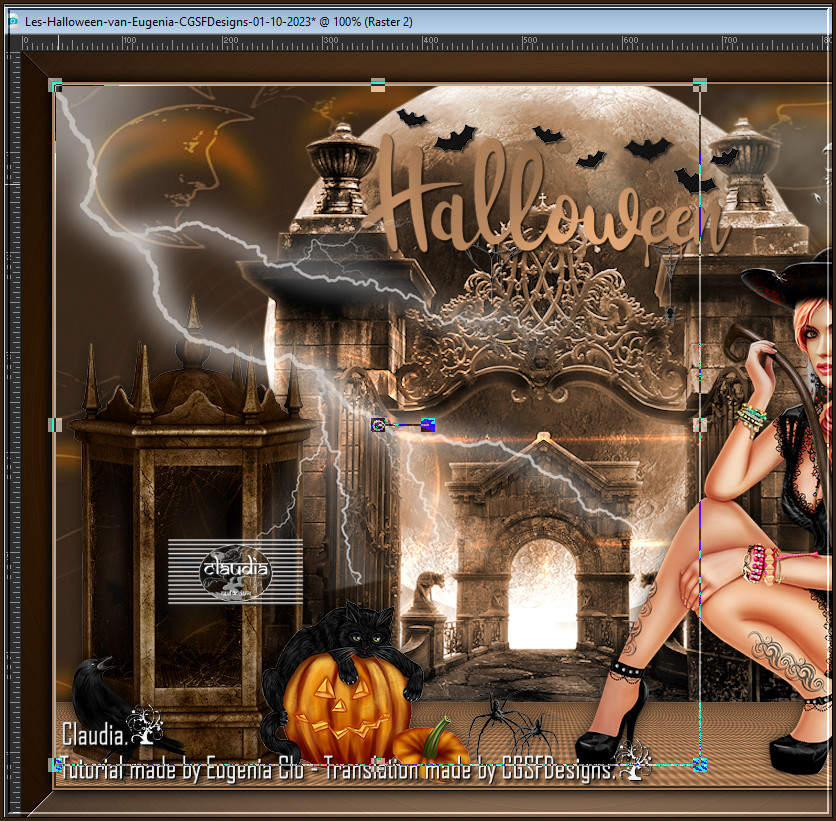
Lagen - Eigenschappen : zet de Mengmodus van deze laag op Tegenhouden.
Lagen - Eigenschappen : hernoem deze laag "Bliksem".
![]()
22.
We gaan nu beginnen aan de Animatie.
Bewerken - Kopiëren Speciaal - Samengevoegd kopiëren !!!
![]()
OPEN NU ANIMATIE SHOP (= AS).
![]()
Bewerken - Plakken - Als nieuwe animatie.
Ga terug naar PSP.
![]()
De laag "Bliksem" is de actieve laag !!!
Lagen - Eigenschappen : zet de Mengmodus van deze laag op Overlay.
Bewerken - Kopiëren Speciaal - Samengevoegd kopiëren !!!
Ga terug naar AS.
![]()
Bewerken - Plakken - Na actieve frame.
We blijven nu in AS.
Bewerken - Alles selecteren.
Animatie - Eigenschappen voor frame :

Kijk even hoe de animatie loopt door op dit icoontje te klikken :

De animatie stoppen doe je door op hetzelfde icoontje te klikken.
Sla je werkje op als GIF-formaat en daarmee ben je aan het einde gekomen van deze mooie les van Eugenia Clo.
© Claudia - Oktober 2023.






